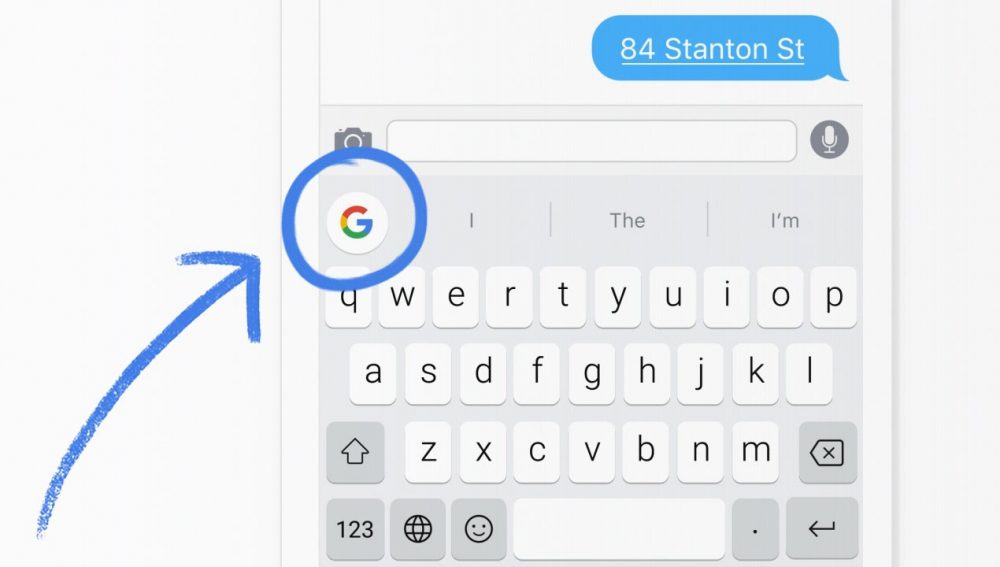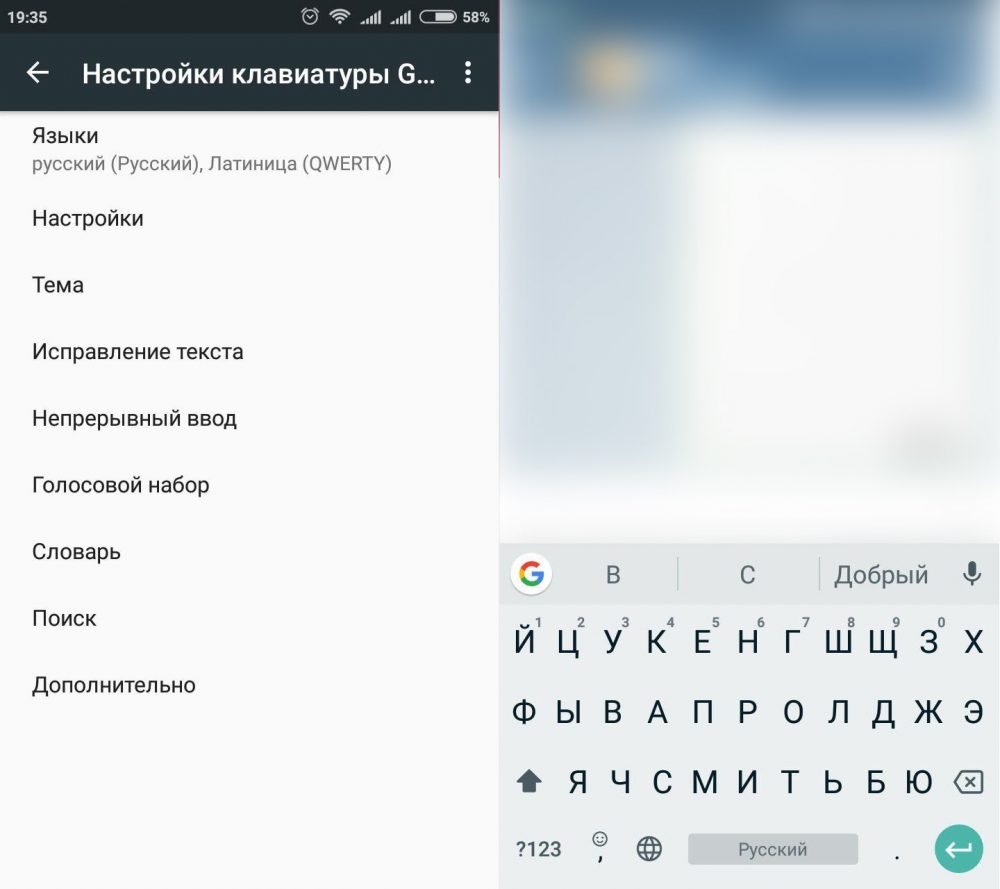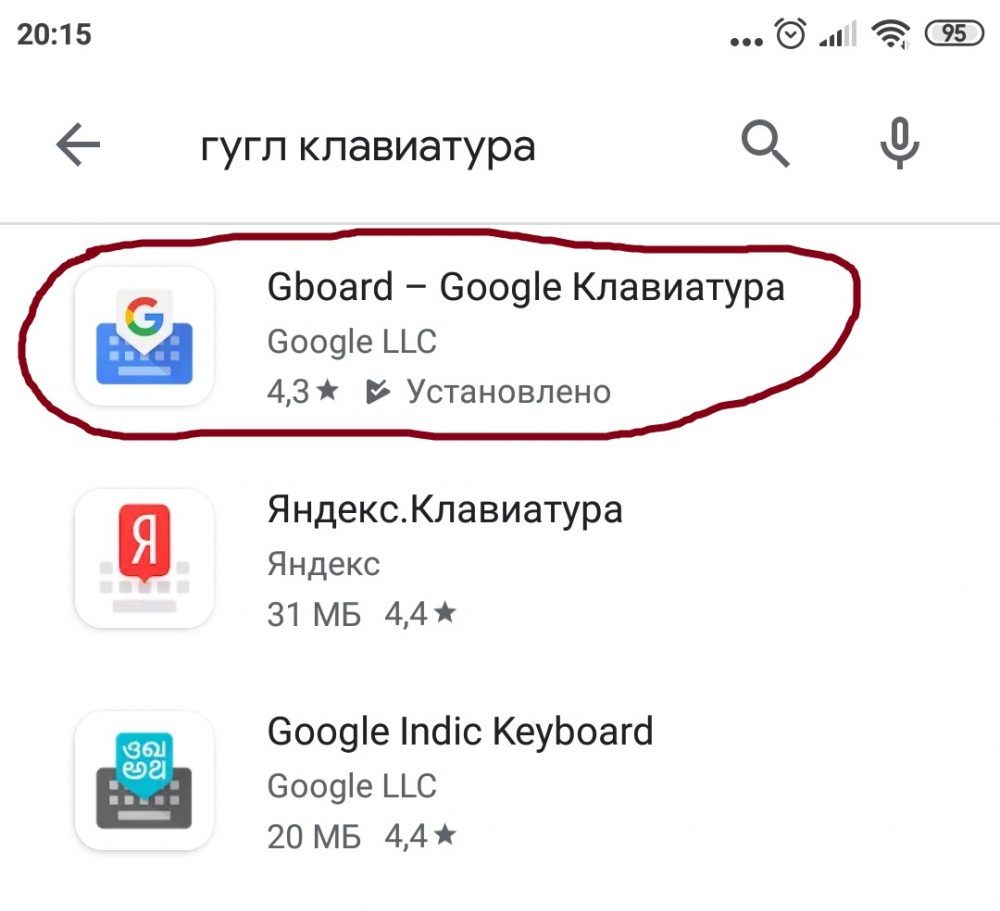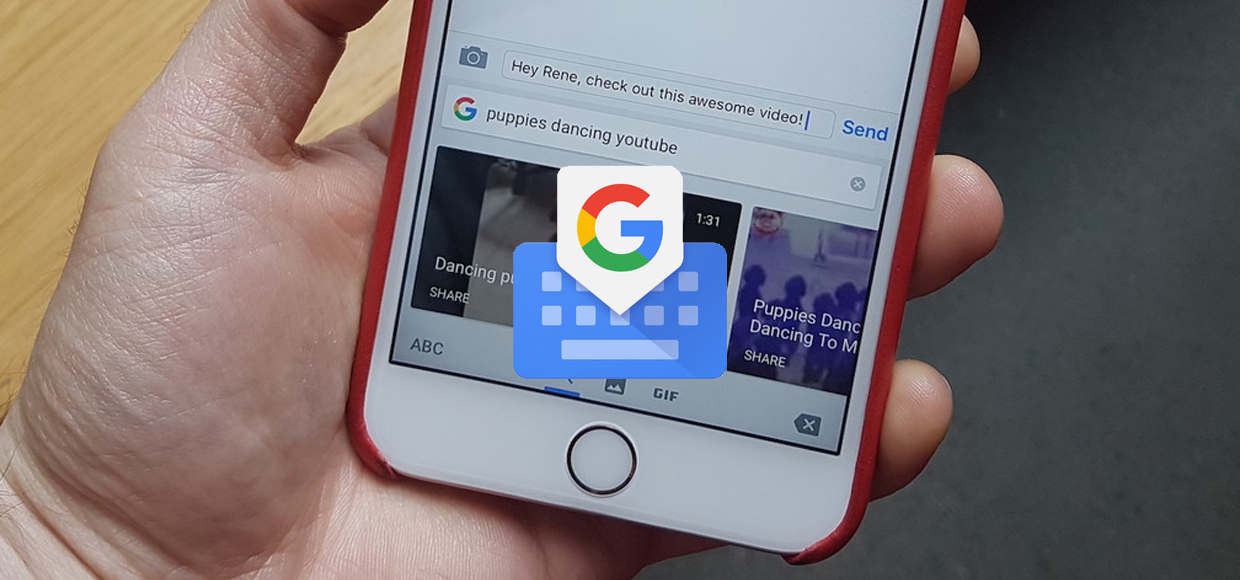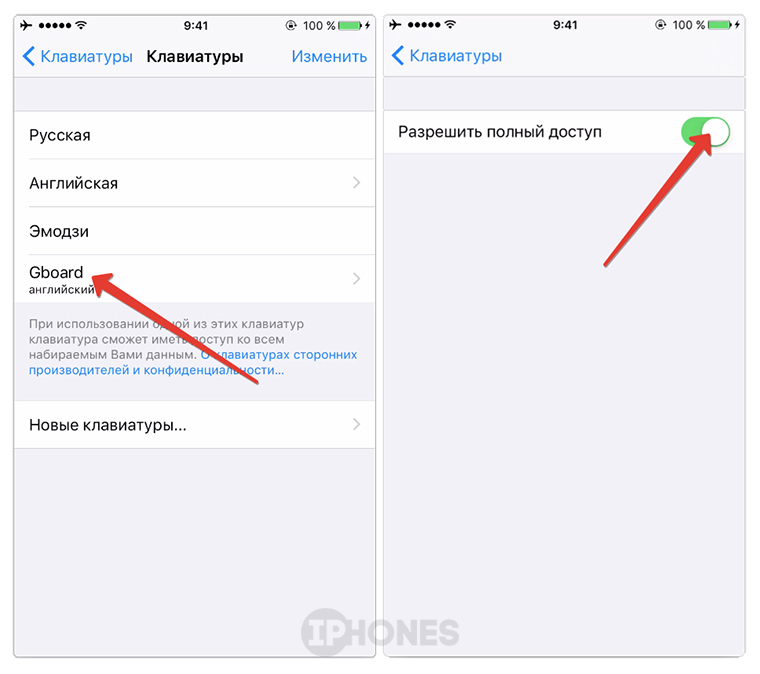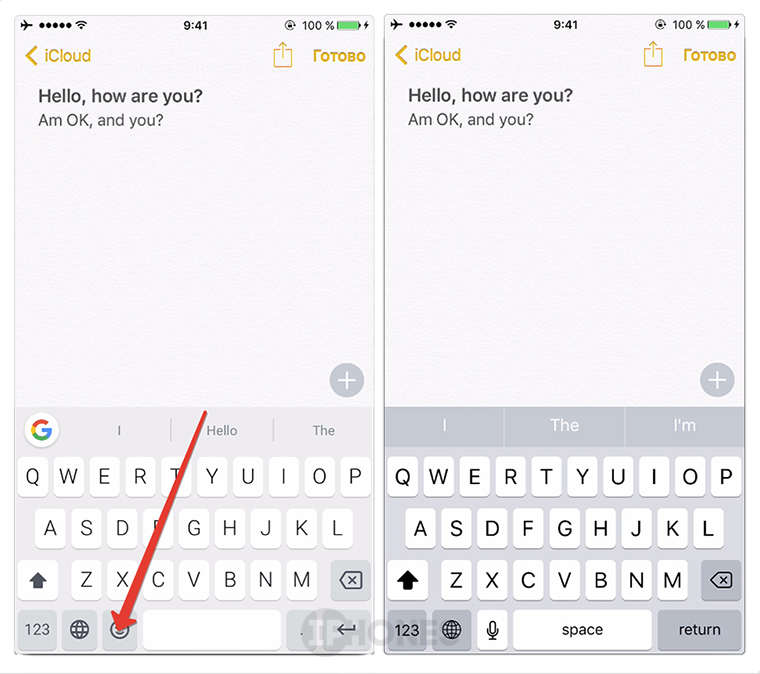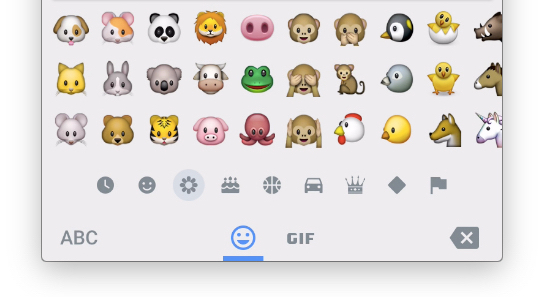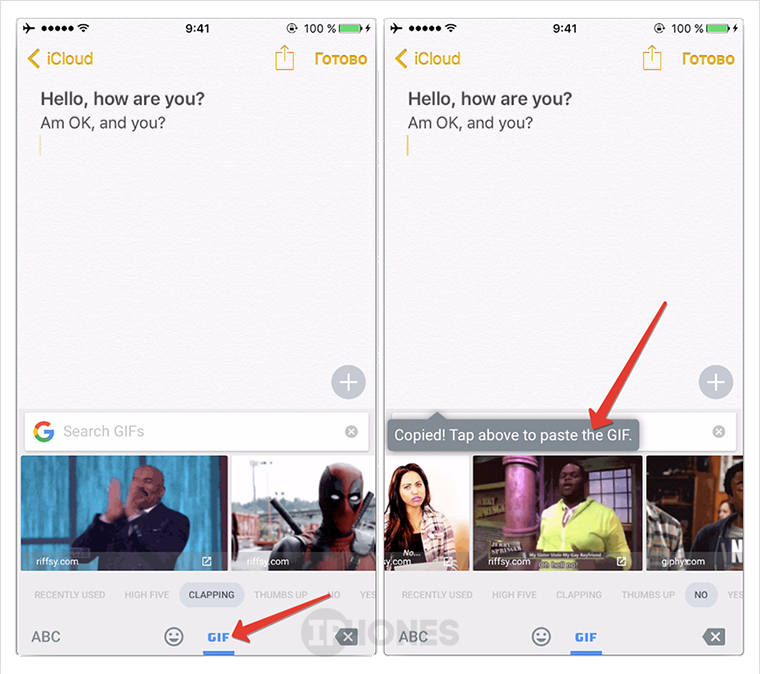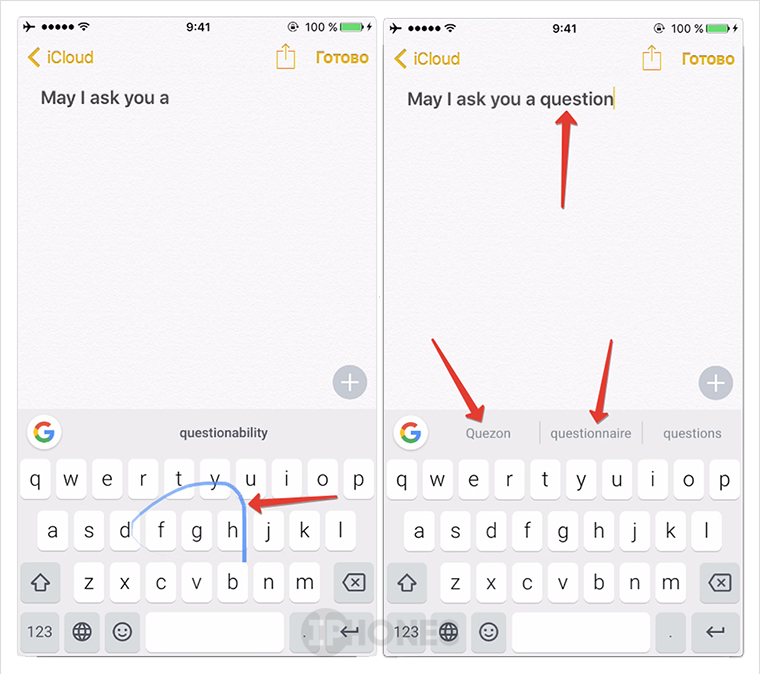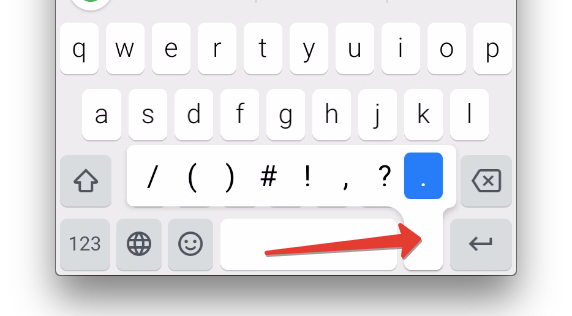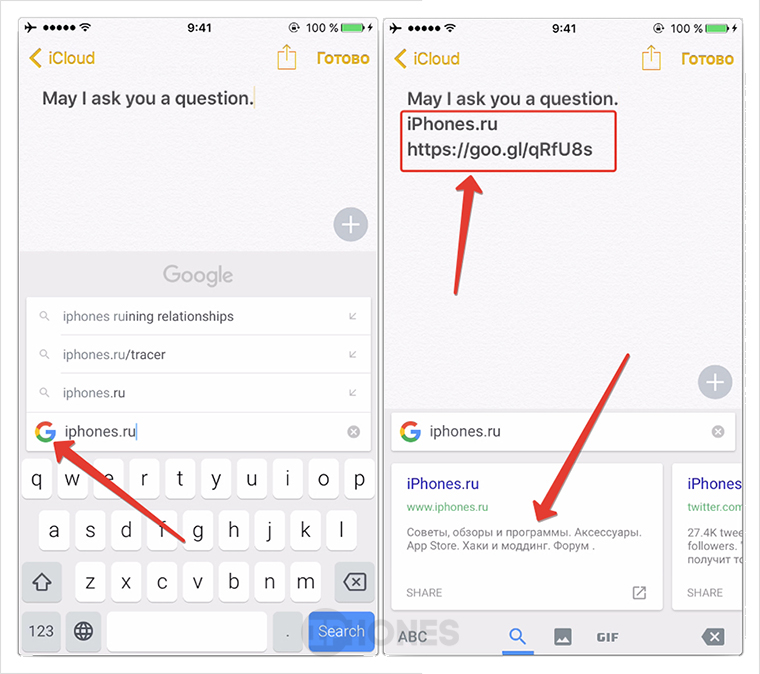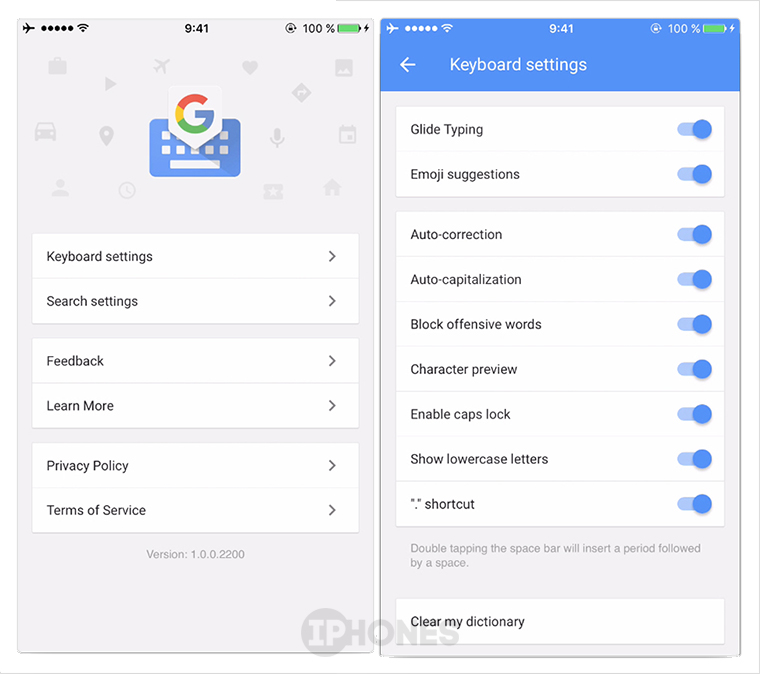Gboard что это за программа
Gboard: что это за программа на Android
Изучая список установленных приложений, пользователи часто обнаруживают, что на их Android устройстве установлено такое приложение как Gboard. Такое незваное появление нового приложения вызывает вполне обоснованные вопросы, что это за программа, для чего она нужна, как она установилась и не навредит ли она мне?
Что такое Gboard
На самом деле опасаться нечего, Gboard это не вирус и данная программа не несет никакой угрозы. Gboard – это виртуальная клавиатура, разработанная компанией Google. Скорее всего, данная программа появилась на вашем устройстве после обновления Android.
До недавнего времени клавиатура Gboard была доступно для мобильных устройств на базе операционной системы iOS, но недавно она вышла и на Android. Сейчас ее можно найти в магазине приложений Google Play и установить на любой Android смартфон или планшет.
Что умеет программа Gboard
Чтобы лучше познакомить вас с программой Gboard мы расскажем о нескольких наиболее интересных и уникальных возможностях, которые предоставляет данная клавиатура своим пользователям.
Скользящая печать. С помощью клавиатуры Gboard можно набирать текст не открывая палец от экрана, кабы скользя по клавиатуре. Работает это следующим образом. Сначала нужно поставить палец на первую букву слова, которое вы хотите набрать, после чего палец нужно передвигать от буквы к букве, не отрывая его от экрана. После достижения последней буквы убираем палец от экрана и получаем слово. Это звучит сложно, но на практике такой способ набора текста может оказаться намного быстрее классического ввода по одной букве.
Пробел как трекпад. Не редко при наборе текста нужно вернуться немного назад и исправить ошибку. На устройстве с сенсорным вводом это может быть не так просто, поскольку установку курсора в нужной точке нужно выполнять с помощью пальца. Программа Gboard значительно упрощает эту задачу. Для того чтобы перемещать курсор по набранному тексту достаточно нажать на пробел и передвинуть палец вправо или влево.
Смещение клавиатуры. Большой экран смартфона может стать проблемой при наборе текста. Для решения этой проблемы зайдите в настройки программы Gboard и воспользуйтесь опцией «Режим закрепления». С ее помощью клавиатуру можно закрепить на правой или левой стороне экрана, таким образом, чтобы она оказалась прямо под вашим большим пальцем.
Поиск по Emoji. Существует огромное количество Emoji смайлов и из-за этого найти подходящее изображение бывает не просто. Но, в Gboard можно воспользоваться поиском. Для этого нужно нажать на кнопку смайлов и ввести название нужного смайла на английском. Например, если ввести в поиск слово «snow», то вы увидите все снежные смайлы.
Голосовой ввод. Также программа Gboard поддерживает голосовой ввод. Для того чтобы ввести какой-то текст с голоса нужно нажать на кнопку микрофона в правом верхнем углу клавиатуры, прочитать нужный текст и снова нажать на микрофон. Если прочитанный текст не содержит терминов и слишком сложных слов, то он будет распознан практически без ошибок.
И это еще далеко не все. На самом деле клавиатура Gboard предоставляет намного больше различных возможностей.
В приложении Gboard произошла ошибка
Как и любое другая программа, Gboard иногда выдает ошибки. В таких случаях операционная система Android выдает сообщение «В приложении Gboard произошла ошибка». Если такое сообщение появилось один раз, то вполне возможно, что проблема решится простой перезагрузкой устройства. Для этого выключите и включите Android устройство, после чего проверьте как работает клавиатура.
Если это не помогло и сообщения об ошибке повторяются, то откройте настройки Android, найдите там список установленных приложений и выберите Gboard.
Дальше перейдите в раздел «Хранилище».
И воспользуйтесь опциями «Стереть данные» и «Очистить кеш».
После этого перезагрузите Андроид устройство и проверьте клавиатуру. Если после удаления данных и очистки кеша сообщения об ошибке все равно появляются, то попробуйте удалить и повторно установить Gboard.
Как удалить программу Gboard
Программа Gboard не считается частью операционной системы Android. Поэтому если вы для набора текста пользуетесь другой клавиатурой, то вы можете ее удалить. Это можно сделать в том же Google Play. Для этого нужно найти страницу Gboard и нажать на кнопку «Удалить».
Но, не стоит спешить с удалением данной программы. Gboard – это одна из самых продвинутых виртуальных клавиатур. Дайте ей шанс и вполне вероятно, что она вам понравится.
Что представляет собой программа Gboard на Android и нужна ли она
Поскольку ОС «Android» — разработка компании Google LLC., совсем не удивительно, что на смартфоны с этой системой прямо с завода устанавливаются фирменные приложения. К ним относится и Gboard – виртуальная клавиатура. Далее мы подробно расскажем о ней.
Приложение Gboard на Android: что это
Первостепенный вопрос относительно Gboard – что это за программа на Андроид. Инструмент достаточно хорошо известен многим пользователям. Но есть и те, кто слышат о нём впервые. Потому логично будет для начала разобраться, что такое приложение Gboard на Андроиде, кому, зачем и для каких целей оно может пригодиться.
Gboard представляет собой виртуальную клавиатуру с расширенными возможностями: голосовым вводом, скользящим набором, проверкой правописания – вот, что это за программа на Android. По умолчанию именно она появляется, когда вы собираетесь писать какой-то текст.
В некоторых известных смартфонах установлены другие клавиатуры от фирмы-производителя, например, у LG есть собственная. Они не всегда удобные, и многие пользователи желают сменить их на другие, рассматривая в качестве альтернативы и приложение Gboard среди прочих.
Что же такого особенного может предложить данный продукт Google:
Рассмотрев все особенности и возможности Gboard, можно понять, что это за приложение и для чего оно может пригодиться пользователям Андроид устройств.
Работа с ним не должна вызывать никаких трудностей. Вопрос лишь в том, нужно оно конкретному пользователю либо нет.
В зависимости от этого можно его настроить и адаптировать под себя, остановить работу либо полностью удалить. Для каждого случая есть своя подробная инструкция.
Преимущества и недостаткиGboard
Для того чтобы объективно оценить этот инструмент, стоит взглянуть не только на его возможности, но также изучить актуальные преимущества и недостатки.
К сильным сторонам относят следующие характеристики:
Но нельзя забывать и о существующих недостатках.
В случае с Gboard выделяют следующие слабые стороны:
Пользователи придерживаются различного мнения относительно Gboard. Но стабильно высокая оценка даёт основания считать, что это хорошее приложение, пусть и со своими определёнными недостатками.
Как настроить Gboard
Теперь поговорим, как настроить Gboard для комфортной работы:
Периодически Google добавляет функционал, меняет внешний вид клавиатуры, предлагает новые возможности. Чтобы пользователи знали, как добраться до нужных настроек, компания вывешивает на официальном сайте подробную инструкцию.
В приложении Gboard произошла ошибка: что делать
К сожалению, обновления приносят не только пользу – иногда после них клавиатура прекращает работать вовсе либо же тормозит, закрывается и выдаёт ошибку. Если в вашем случае приложение было предустановлено, и его невозможно удалить, то вам проще – можно сбросить до старой версии (просто потащите значок в корзину). Если же вы скачивали Gboard отдельно, то придётся ждать очередного обновления с исправлением ошибок.
Иногда в нарушении работы клавиатуры виноваты не разработчики, а ОС Android или некорректные настройки. Попробуйте поступить следующим образом:
Как удалить программу Gboard
Если вы скачивали клавиатуру самостоятельно, то удаление не сопряжено с трудностями – просто переместите значок в корзину, как поступаете с другим ПО. Либо откройте Google Play, найдите приложение и нажмите кнопочку «Удалить».
Если же вы имеете дело с предустановленным Gbord, то не остаётся ничего другого, как отключить его, чтобы не расходовались ресурсы. Есть короткая и предельно понятная инструкция о том, как отключить Gboard. Для этого откройте «Настройки» – «Приложения», отыщите в списке программу и нажмите кнопку «Отключить».
Можно, конечно, воспользоваться root-правами и принудительно избавиться от клавиатуры, но это фактически приравнивается к взлому телефона. После таких манипуляций вы лишитесь гарантийного обслуживания.
Проверить наличие root-прав несложно. Достаточно запустить маркет Google Play, открыть там приложение Gboard и взглянуть на представленные кнопки. Если клавиши «Удалить» здесь нет, тогда придётся идти иными путями.
Тут на выбор предлагается несколько вариантов:
Как реализовать последний вариант, разобраться несложно. От пользователя потребуется просто загрузить альтернативную программу типа SwiftKey и в настройках определить её как приложение по умолчанию. Тем самым произойдёт автоматическая деактивация Gboard.
APP STORE Обзор клавиатуры Gboard от Google. Apple должно быть стыдно
Главный конкурент Apple по части программного обеспечения Google наконец решился на выпуск собственной клавиатуры для платформы iOS. Ее имя – Gboard. Распространяется она абсолютно бесплатно, и пока доступна исключительно в американском App Store [Скачать Gboard].
До виртуальных прилавков российского магазина Gboard доберется в ближайшее время, а пока мы решили протестировать новинку и разобраться, над чем работала Google последние несколько лет.
Примечание: данный обзор сделан на примере англоязычной клавиатуры. На момент публикации русского языка в Gboard нет.
Установка
Установка клавиатуры сводится к стандартной процедуре настройки. Загрузили, открыли, прочитали несколько слайдов приветствия и Разрешили полный доступ из меню Настройки – Основные – Клавиатуры – Клавиатуры.
Все, Gboard готова к действию.
Первое, что сразу бросается в глаза – это идентичное расположение всех клавиш. Разницы между штатной клавиатурой от Apple и Gboard практически нет.
И тут в Google поступили очень логично. Вместо надоедливого голосового ввода разместили клавишу быстрого доступа к смайлам. Как же этого не хватало!
Смайлы
Все смайлы имеют точно такой же вид как и в стандартной клавиатуре Эмодзи: знакомые рожицы разделены по категориям. После нажатия на иконку конкретного смайла, раздел не закрывается.
Есть еще одна приятная особенность – встроенный поиск для смайлов. Вы вводите его имя и тут же получаете изображение.
В том же разделе находится и категория с анимированными Gif смайлами, которые моментально подгружаются из интернета. Обратите внимание, что при включенном Авиарежиме о Gif-анимациях придется забыть. Впрочем, это предсказуемо.
Тапнули по Gif-анимации и она тут же скопировалась в буфер обмена. Задержали палец в окне ввода сообщения, выбрали Вставить и «гифка» готова к отправке.
Особенность операционной системы iOS в том, что формат Gif работает исключительно в мессенджерах или почте. Если вы попробуете вставить Gif в Заметки, то получите просто статическую картинку. Разумеется, добавить их в галерею нельзя.
Ввод текста
Возвращаемся к самой клавиатуре. Да, здесь реализована поддержка ввода текста при помощи свайпов. Apple включила полный игнор в адрес пользователей и добавлять данную функцию категорически отказалась. Родоначальником данного типа ввода считается клавиатура Swype, но, признаюсь, у Gboard получилось все намного лучше.
Клавиатура не перегружена лишними функциями.
Нужно написать слово? Не отрывая палец водим от буквы к букве и получаем нужное нам слово. Скорость набора в английской раскладке просто сумасшедшая. При этом работает предиктивный набор, и работает он (прости, Apple) намного лучше штатной клавиатуры.
С пунктуацией тоже не подкачали. Запятая, вопросительный и восклицательный знаки, скобки – доступ к ним можно получить, удерживая точку.
Просто, быстро, удобно. В отличие от штатной iOS-клавиатуры для того, чтобы поставить запятую нет необходимости менять раскладку на цифровую. Функция «точки по двойному пробелу»? Простите, но это удобно далеко не всегда (и в настройках Gboard это можно отключить).
Встроенный поиск
Да, именно эту функцию Gboard можно назвать настоящей «киллер-фичей». Представьте, что теперь для отправки нужного сайта, картинки или ссылки не нужно делать ряд дополнительных переходов.
Как мы делали раньше. Нажимали на клавишу Home, тем самым сворачивая мессенджер, открывали браузер Safari, переходили на сайт Google.ru, вводили запрос, находили нужную ссылку, касались по ней удерживая палец, выбирали Скопировать ссылку, дважды тапали на клавишу Home, возвращались в мессенджер, удерживали палец на окне ввода сообщения, выбирали Вставить и только потом отправляли необходимую ссылку.
Что достаточно сделать с Gboard. Нажать на магическую клавишу «G», ввести нужный поисковый запрос, тапнуть по полученному результату… Собственно, все.
А теперь подумайте как много времени это экономит!
Помимо поиска сайтов, вы можете искать картинки и Gif-анимации. Достаточно тапнуть по одной из вкладок в окне поиска и выбрать любой интересующий.
Принцип отправки точно такой же, как и с Gif-анимациями: тапнули – изображение попало в буфер обмена. Выбрали Вставить и отправили собеседнику.
Настройки
Поскольку Gboard является сторонней клавиатурой для операционной системы iOS, она устанавливается в виде отдельного приложения. Открыв его, вы попадаете в меню настроек клавиатуры.
Отключить тут можно практически все, начиная от автокоррекции (хотя в рамках нашего «английского теста» она работает прекрасно) и оканчивая поиском контактов в вашей телефонной книге.
Все просто, понятно и лаконично.
Вывод
Признаюсь, поработав с Gboard всего несколько часов, я не представляю более комфортного ввода текста с другой клавиатуры. Почему так не смогли в Apple, лично для меня остается загадкой.
Gboard не перегружена ненужными функциями: хотите – пользуетесь исключительно клавиатурой, есть желание – отправляете картинки и анимированные Gif-файлы, очень нужно – делитесь поисковыми запросами.
У вас, как у пользователя, есть выбор. Сразу после установки вы получаете полностью готовую к бою клавиатуру. Не нужно ничего отключать, настраивать и подстраивать «под себя», чем грешит штатная клавиатура iOS.
Похоже, что идеал найден и остается лишь дождаться русской локализации. Google, не подведи!
Что такое Gboard на Андроиде и для чего он нужен
Одна из самых распространенных и удобных в применении экранных клавиатур на Андроид — Gboard. В статье будут рассмотрены возможности программы, преимущества перед конкурентами, плюсы и минусы, оптимизация, настройка. Представлены возможные ошибки и полезные советы по использованию.
Что такое Gboard на Андроид
Программа на Андроид Gboard — экранная клавиатура, созданная Google. Работает на операционных системах Android и iOS. Сочетает в себе функции поиска, удобный интерфейс, голосовой ввод, Google Переводчик и другие опции. У клавиатуры множество преимуществ: многоязычность, скорость, точность. Приложение Gboard на Андроид вышло в 2016 году. Клавиатура является основной на новых смартфонах. Имеет много плюсов по сравнению с конкурентами. Возможность выбора тем делает программу универсальной в плане оформления.
Обратите внимание! Приложение не будет работать на устройствах Андроид Go.
Возможности программы
Клавиатура удобная, простая в использовании. Быстрота работы, стабильность приложения, широкие возможности делают программу лидером на рынке.
Плюсы и минусы Gboard
У приложения самый точной голосовой ввод из всех продуктов на рынке. Автозамена слов никогда не подводит, система самообучаема и будет подстраиваться под печатаемые тексты. Но выбор тем не всегда устраивает пользователей. Разобраться в настройках с первого раза сложно из-за большого количества опций.
Настройки приложения
Программа легко настраивается и визуализируется, возможность выбора тем делает клавиатуру красочнее и приятнее для восприятия. После скачивания будет предложено включить Gboard в настройках.
У приложения большой выбор настроек для изменения вида.
Возможные ошибки в программе и способы их исправления
У Gboard могут наблюдаться ошибки, работа приложения бывает нестабильной. Причины возникновения разные — от некорректного обновления до неправильной работы SD-карты.
После обновления клавиатура в приложениях открывается длительное время или сворачивается. Несколько минут нельзя что-либо писать. Проблема решается переустановкой или обновлением программного обеспечения.
Обратите внимание! С последними изменениями приложение стало хуже работать на старых устройствах.
Необходимо постоянно обновлять версию OS Андроид, чтобы не возникало проблем. Таким способом часто исправляются баги, ошибки, допущенные в других версиях.
Удаление приложения
Если утилита была встроена в прошивку, удалить не получится. Только при доступе к рут-правам. Наличие кнопки Удалить говорит о том, что проблем не возникнет.
При виде клавиши Открыть нужно скачать другую клавиатуру и выбрать в качестве основной в настройках. В этом случае Gboard не будет использоваться по умолчанию. Иных вариантов удаления нет.
Полезные советы
Клавиатура Gboard обладает достойным функционалом:
Заключение
Google постоянно обновляет приложение. Были добавлены новые языки, появилась возможность вставлять emoji, которые схожи по смыслу с написанным словом, встроен голосовой помощник. В последних обновлениях реализована функция объединения эмодзи с возможностью распознавания речи без подключения к интернету. Появилась поддержка копирования картинок и фотографий в буфер обмена.
Gboard – что это за программа на андроид
Android, как операционная система и проект корпорации Google, имеет собственные программы. Одной из таких прог и является Gboard. Как она может помочь, разнообразить и упростить опыт пользования вашим гаджетом, узнаете в блоге 5mod.
Программа Gboard: основная информация
Итак, это официальная гугловская клавиатура, что и означает буква G в слове. Эта клавиатура пользуется популярностью у многих юзеров ОС, что наглядно подтверждает ее высокий рейтинг в Плей Маркете. Однако есть люди, которые мало того, что не пользуются этой утилитой, так и еще и не слышали о ней. Конкретно эта клавиатура на Андроид особенна набором возможностей. В программу уже входят:
В некоторых смартфонах прога предварительно загружена с ОС, в качестве основной утилиты для ввода текста. Другим же пользователям, желающим оценить этот софт, рекомендуется загрузка и установка ее самостоятельно из Плей Маркета.
Особенности Gboard на Android
Несмотря на такой богатый функционал, клавиатура очень проста в работе и не должна вызвать проблемы, даже у самого неопытного юзера. Единственный вопрос в индивидуальных потребностях пользователя. Поскольку, каждый сам знает, нужен ему данный функционал или нет.
Преимущества и недостатки Gboard
Теперь, когда мы познакомили вас с возможностями данного приложения, необходимо объективно рассмотреть все плюсы и минусы этой утилиты. После которых, вам будет проще сделать выбор и определится, нужна вам клавиатура Google или нет. Для начала, рассмотрим положительные стороны:
Вот, самые основные сильные стороны этой проги, они подтолкнут к главному решению: скачать или нет. Однако, как и у любого другого приложения, у него есть свои минусы:
Скачивать приложение Gboard или нет – это дело вкуса каждого человека. Но стоит вспомнить рейтинг 4,5 на Плей Маркете и сразу становится интересно, что же там такое. На наш взгляд, она определенно заслуживает внимания. Даже если исходить исключительно из любопытства и желания сравнить ее использование с вариантом «заводского» образца.